Heim >System-Tutorial >Windows-Serie >So lösen Sie das Problem, dass Sie nach dem Win10-Update nicht auf den Desktop zugreifen können
So lösen Sie das Problem, dass Sie nach dem Win10-Update nicht auf den Desktop zugreifen können
- PHPznach vorne
- 2023-12-27 14:08:032475Durchsuche
Einige Freunde stellten fest, dass sie nach der Aktualisierung des Win10-Systems nach dem Neustart nicht auf den Desktop zugreifen konnten. Was müssen Sie tun, um diese Situation zu lösen? Schauen wir uns nun an, was der Herausgeber gesagt hat ~ Ich hoffe, es kann Ihnen helfen.
Auf den Desktop kann nach dem Win10-Update nicht zugegriffen werden:
Methode 1: Task-Manager verwenden
1 Klicken Sie mit der rechten Maustaste auf den unteren Bildschirmrand und wählen Sie „Task-Manager“ oder verwenden Sie die Tastenkombination „Strg+Alt+Entf“. Öffnen Sie es,
wählen Sie dann Details aus und suchen Sie nach dem Prozess explorer.exe.
PS: Wenn ja, erfolgt in der Regel keine Reaktion. Wenn es einen gibt, wählen Sie ihn zuerst aus und klicken Sie dann auf „Aufgabe beenden“.
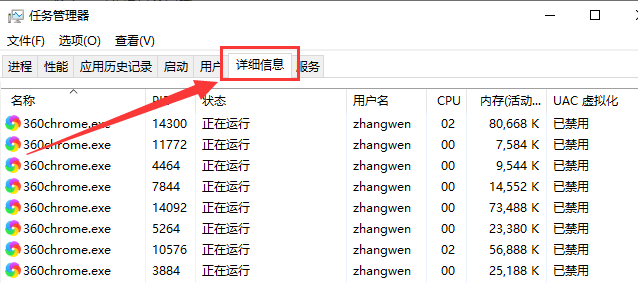
2. Wählen Sie dann „Neue Aufgabe ausführen“ aus der Datei in der oberen linken Ecke des Fensters aus.
Geben Sie im Popup-Fenster direkt „explorer.exe“ ein und bestätigen Sie.
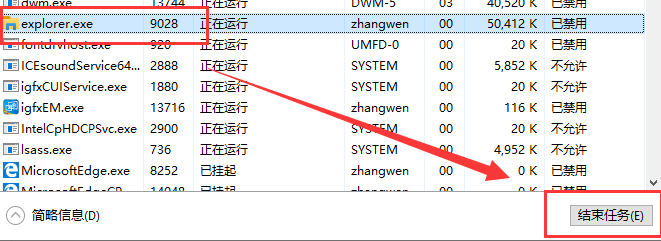
3. Bei diesem Schritt kann der Desktop normalerweise angezeigt werden, wenn nichts Unerwartetes passiert.
Wenn das immer noch nicht funktioniert, lesen Sie bitte weiter, um eine andere Methode zu finden.
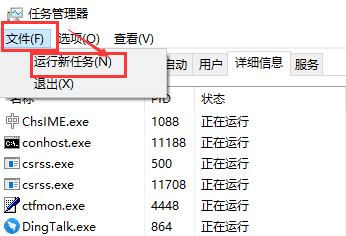
Methode 2: Energieoptionen festlegen
1 Verwenden Sie zunächst die Tastenkombination „Win+X“, um „Energieoptionen“ zu finden, und klicken Sie zur Eingabe.
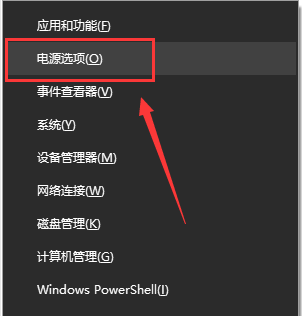
2. Wählen Sie dann „Andere Energieeinstellungen“ unter „Verwandte Einstellungen“.
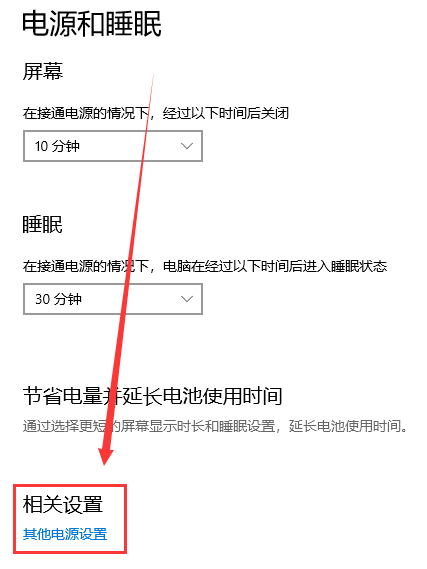
3. Wählen Sie dann im Popup-Fenster „Auswählen, was die Einschalttasten bewirken“.
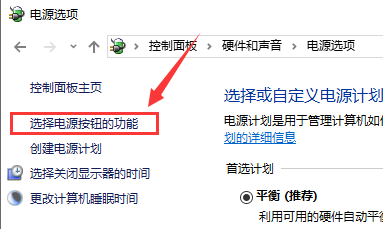
4. Wählen Sie dann „Derzeit nicht verfügbare Einstellungen ändern“.

5. Deaktivieren Sie dann die Option vor „Schnellstart aktivieren (empfohlen)“ unter „Einstellungen zum Herunterfahren“ und klicken Sie auf „Änderungen speichern“.
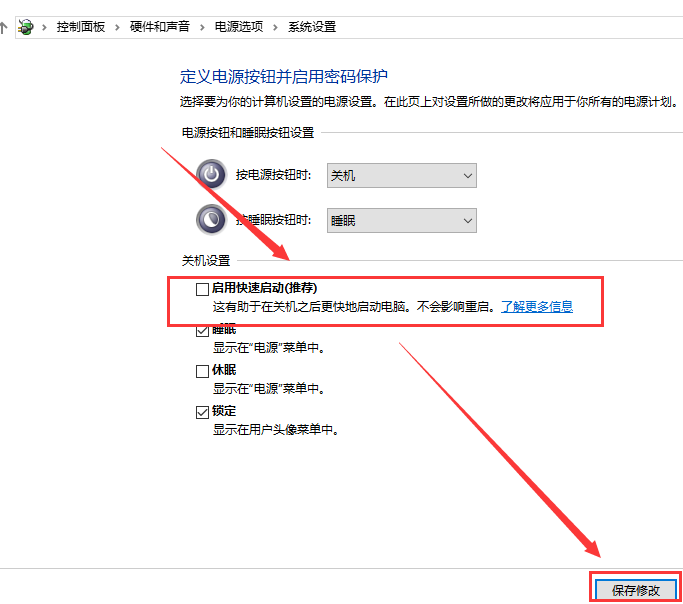
Das obige ist der detaillierte Inhalt vonSo lösen Sie das Problem, dass Sie nach dem Win10-Update nicht auf den Desktop zugreifen können. Für weitere Informationen folgen Sie bitte anderen verwandten Artikeln auf der PHP chinesischen Website!
In Verbindung stehende Artikel
Mehr sehen- Microsoft bestätigt, dass das Treiberupdate für Windows 11 mit 0x80070103 fehlschlägt
- Win10-Festplatte 100 %ige Lösung für verschiedene Probleme
- So beheben Sie den schwarzen Bildschirm, nachdem das Win11-Update fehlgeschlagen ist
- Lösung zum Vergessen des Passworts im Win7-Flaggschiffsystem
- Was soll ich tun, wenn der High-Definition-Audio-Manager in Win10 nicht mehr vorhanden ist? Was soll ich tun, wenn der High-Definition-Audio-Manager in Win10 nicht mehr verfügbar ist?

